Ubuntu je popularna Linux distribucija za kućnu upotrebu, kao i za poslovne korisnike. Mnogi korisnici Ubuntua oslanjaju se na grafičko korisničko sučelje za stvari poput nadogradnje i upravljanja paketima. Ovaj vodič podučava kako nadograditi pakete, nadograditi verziju OS-a i automatizirati nadogradnju s lakoćom, sve iz vašeg naredbenog retka.
Nadogradite Ubuntu 14.Od 04 do 16.04
Nadogradnja Ubuntua s 14.Od 04 do 16.04 uključuje upisivanje nekoliko naredbi:
sudo su apt-get instalirati update-manager-core do-release-upgrade
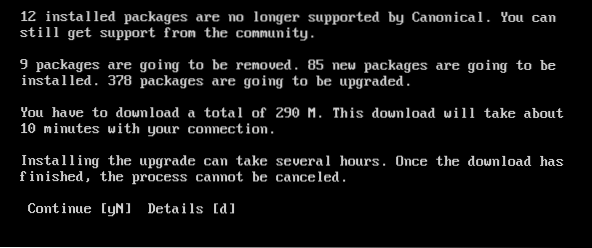
Prije pokretanja gornjih naredbi obavezno uredite datoteku / etc / update-manager / release-nadogradnje da označi zadano ponašanje nadogradnje izdanja. U ovome puštanje-nadogradnje datoteka Postoje tri metode za promjenu ponašanja nadogradnje, prva provjera nema ažuriranja, druga metoda čini trenutni operativni sustav nadogradnjom na sljedeću neposrednu verziju, treća metoda nadograđuje LTS verziju na sljedeću neposrednu LTS verziju. do-release-nadogradnja zapravo pokreće nadogradnju. Nakon ove naredbe prikazuje nekoliko prozora dok automatski izvodi cijeli postupak nadogradnje. Obično traje najviše nekoliko minuta, ovisno o brzini internetske veze s kojom je računalo povezano.
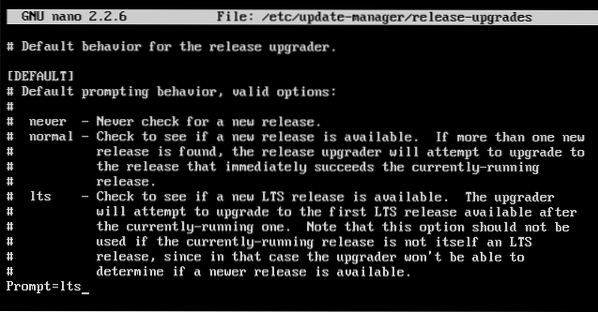
Ažurirajte popis paketa apt-get updateom
Paketi su aplikacijski softver koji se instalira za izvršavanje različitih zadataka na računalu. Ubuntu koristi naredbu apt-get za upravljanje tim paketima, a ovom naredbom ne samo da se paketi mogu instalirati, već i nadograditi i deinstalirati. Sljedeće upute pokazuju kako ažurirati popis paketa kako biste ih nadogradili.
Kao što se vidi u sljedećoj naredbi, automatski je preuzeo popis paketa i metapodatke iz danih mrežnih spremišta. Te će se informacije koristiti prilikom nadogradnje paketa, pa je preporučljivo izvršiti ovu naredbu prije nadogradnje bilo kojeg paketa kako biste dobili njegovu najnoviju verziju.
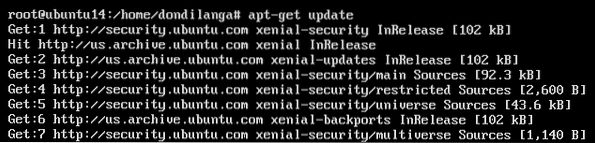
Nadogradite pakete apt-get nadogradnjom
Razlika između ažuriranja i nadogradnje u ovom kontekstu je u tome što update dohvaća informacije o novijim paketima iz spremišta, tako da se može koristiti za prelazak na noviju verziju trenutno instaliranih paketa. Nadogradnja se može izvesti s dvije naredbe u Ubuntuu. apt-get nadogradnja i apt-get dist-upgrade. Naredba Upgrade u osnovi nadograđuje pakete na noviju verziju, kao što joj i ime govori, ne radeći ništa drugo, naprotiv, dist-upgrade inteligentno obrađuje ovisnosti paketa, pa je stoga, dok se paketi nadograđuju, moguće instaliranje novih paketa i postojeći paketi deinstalirani, ovisno o popisu paketa instaliranom u sustavu. Stoga je poželjno uvijek koristiti apt-get dist-upgrade U većini slučajeva.
U ovom primjeru u nastavku, budući da za izvršenje nadogradnje koristi naredbu dist-upgrade, nadograditelj inteligentno obrađuje ovisnosti na temelju popisa paketa dostupnih u sustavu. Kao što se vidi, uklanja 9 paketa, suzdržava se od nadogradnje jednog paketa, a također instalira 85 paketa koji nisu instalirani s običnim apt-get nadogradnja naredba.
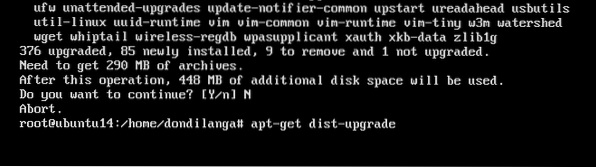
Automatizirajte postupak nadogradnje
Automatizacija postupka nadogradnje omogućit će sustavu da automatski obrađuje nadogradnju bez intervencije administratora. To održavanje čini ne samo učinkovitim, već i sprječava izlaganje sustava štetnom zlonamjernom softveru i napadima.
apt-get instalacija bez nadzora-nadogradnje
Ubuntu, prema zadanim postavkama, pruža nadogradnje bez nadzora za automatizaciju postupka nadogradnje. Automatski će nadograditi pakete kad god su dostupna novija ažuriranja. Možete urediti / etc / apt / apt.konf.d / 50 nenadgledanih nadogradnji datoteku za konfiguriranje svojstava ove značajke. Prema zadanim postavkama, Ubuntu automatski instalira sigurnosne nadogradnje, ali uz malu promjenu u datoteci mogu se instalirati i redovita ažuriranja. Na drugom snimku zaslona prikazuje kako je konfigurirana nenadgledana nadogradnja za slanje e-pošte kada se pronađu problemi ili nadogradnje novih paketa.
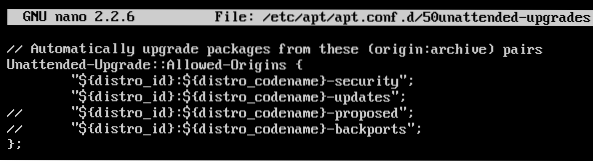

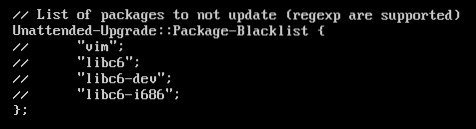
Sljedeća snimka zaslona pokazuje kako izgleda e-pošta bez nadogradnje kada je poslužitelj e-pošte pravilno konfiguriran u sustavu. Vraća true ako su se ispunili zadani uvjeti u gornjim datotekama i slijedom toga instalira opisana ažuriranja u sustav. Ako je nadogradio neke pakete, puni opis instalacije nalazi se u e-poruci zajedno s nazivom paketa.
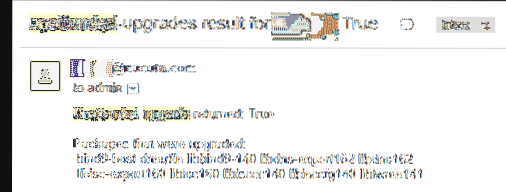
Uz to, Ubuntu nudi još nekoliko postavki za određivanje učestalosti postupka nadogradnje. To nalaže KADA će se aktivirati postupak nadogradnje. Uredi / etc / apt / apt.konf.d / 10periodično za izmjenu ovih postavki.
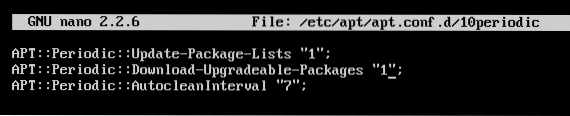
APT :: periodic :: update-package-lists nalaže pokretanje "apt-get update" svakog n broj dana, ovdje stoji 1; stoga se automatski poziva "apt-get update" svaki dan, APT :: periodic :: download-upgradable-package nalaže da se "apt-get upgrade -download-only" pokrene u svakom n broj dana, ovdje stoji 1; stoga se automatski poziva "apt-get upgrade -download-only" svaki dan. Autoclean nije potreban, ali pomaže sustavu da se oslobodi paketa koji više nisu korisni.
Primajte obavijesti kad su dostupna nova ažuriranja
Osim automatizacije postupka nadogradnje, informacije o novim paketima mogu se dobiti i automatiziranom e-poštom. Ovaj tutorial koristi apticron u tu svrhu, koja je vrlo učinkovita i može brže prepoznati dostupnost novih paketa od ručnog načina. Najveća prednost ove metode je mogućnost prepoznavanja novijih nadogradnji bez čak i prijave na poslužitelj. Ako je uz to uključena i nenadgledana nadogradnja, moguće je vidjeti koji su paketi zapravo nadograđeni. Međutim, postoje nedostaci i kod automatizirane nadogradnje, poput konfiguriranja novih paketa kada su automatizirani neće imati ljudski nadzor, pa bi samo primanje obavijesti e-poštom moglo biti bolje. Ili takve pakete možete staviti na crnu listu prilikom automatske nadogradnje u nenadgledanim nadogradnjama kako biste osigurali da se automatski nadograđuju samo sigurni paketi.
apt-get instaliraj apticron
Jednom kada se apticron instalira s gore navedenom naredbom, može se konfigurirati u datoteci: / etc / apticron / apticron.konf. Jedino što treba navesti je adresa e-pošte primatelja koji je odgovoran za upravljanje poslužiteljem, vjerojatno administratora. Ako je poslužitelj e-pošte ispravno konfiguriran, apticron e-pošta trebala bi izgledati kao na sljedećem snimku zaslona. Sadrži datum izvješća, ime poslužitelja i IP, koji paketi imaju nove nadogradnje zajedno s imenima paketa, kao i njihove pune detalje koji ovdje nisu spomenuti zbog prostora.
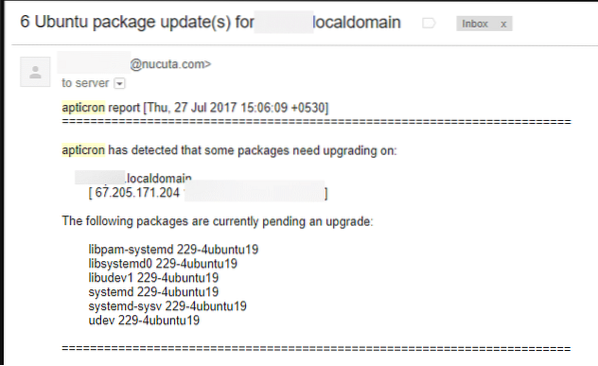
 Phenquestions
Phenquestions


